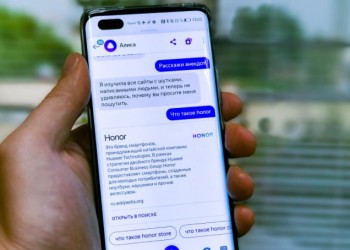Как отключить Гугл Ассистент для наушников на смартфоне Андроид, если он автоматически запускается и реагирует на ваш голос? Это не всегда к месту, может сильно мешать и затруднять пользование устройством. Пора разобраться раз и навсегда!
Требования к устройствам
Голосовой помощник – очень удобная штука! Можно задать вопрос или дать команду что-то сделать (например, открыть приложение или прочитать оповещение), даже если вы сейчас в наушниках!
Гугл Ассистент включается при подключении наушников только если ранее вы сами активировали эту опцию, сам по себе помощник срабатывать не будет. Напомним, воспользоваться функцией могут не все.
Беспроводные
- Версия ОС Андроид не ниже 6.0
- Приложение 7.0 или более новая версия
Проводные (разъем 3,5 мм)
- Версия ОС Андроижд 9.0 или новее
- Приложение версии 11.24 или более свежее
Кроме того, необходимо стабильное подключение к интернету и минимум 1,5 Гб свободного места на карте памяти.
Как отключить: инструкция
Рано или поздно подсказки и ответы могут надоесть – если вы больше не нуждаетесь в помощнике, пора разобраться, как выключить Гугл Ассистент для наушников. Инструкции для беспроводных и проводных девайсов будут разными.
Прежде чем начать, убедитесь в следующем:
- Ваш смартфон подключен к интернету
- Беспроводное устройство включено и подсоединено к телефону
Если эти условия соблюдены, можно переходить к делу и отключить голосовой помощник Гугл!
Узнай, как отключить Гугл Ассистент на Хонор по ссылке.
На беспроводных
- Возьмите свой смартфон/планшет и скажите: «Окей, открой настройки Ассистента»;
- Система сама загрузит нужную страницу, ищите на появившемся экране раздел «Устройства»;
- Выбирайте нужный девайс из списка (если их несколько);
- Сейчас вы сразу разберетесь, как отключить Гугл Ассистент в наушниках – соответствующая кнопка появится на экране. Кликните по ней!
Всего несколько простых действий позволят решить проблему!
На проводных
Если у вас проводное устройство, как тогда отключить Гугл Ассистент от наушников?
- Произнесите ту же команду;
- Откроется уже знакомая страница с настройками, где нужно выбрать раздел «Устройства»;
- Найдите название своего аксессуара и кликните «Получить помощь…»
Узнай про все доступные навыки Алисы в прошлой статье.
А напоследок отметим, почему стоит отказаться от использования помощника на смартфоне! Многим пользователям он просто мешает (когда неожиданно реагирует на слова), но есть и другие причины. Во-первых, вы сэкономите массу ресурсов – ваш телефон начнет работать быстрее, ОЗУ будет нагружаться гораздо меньше. А во-вторых, больше никто не будет собирать информацию о вас.